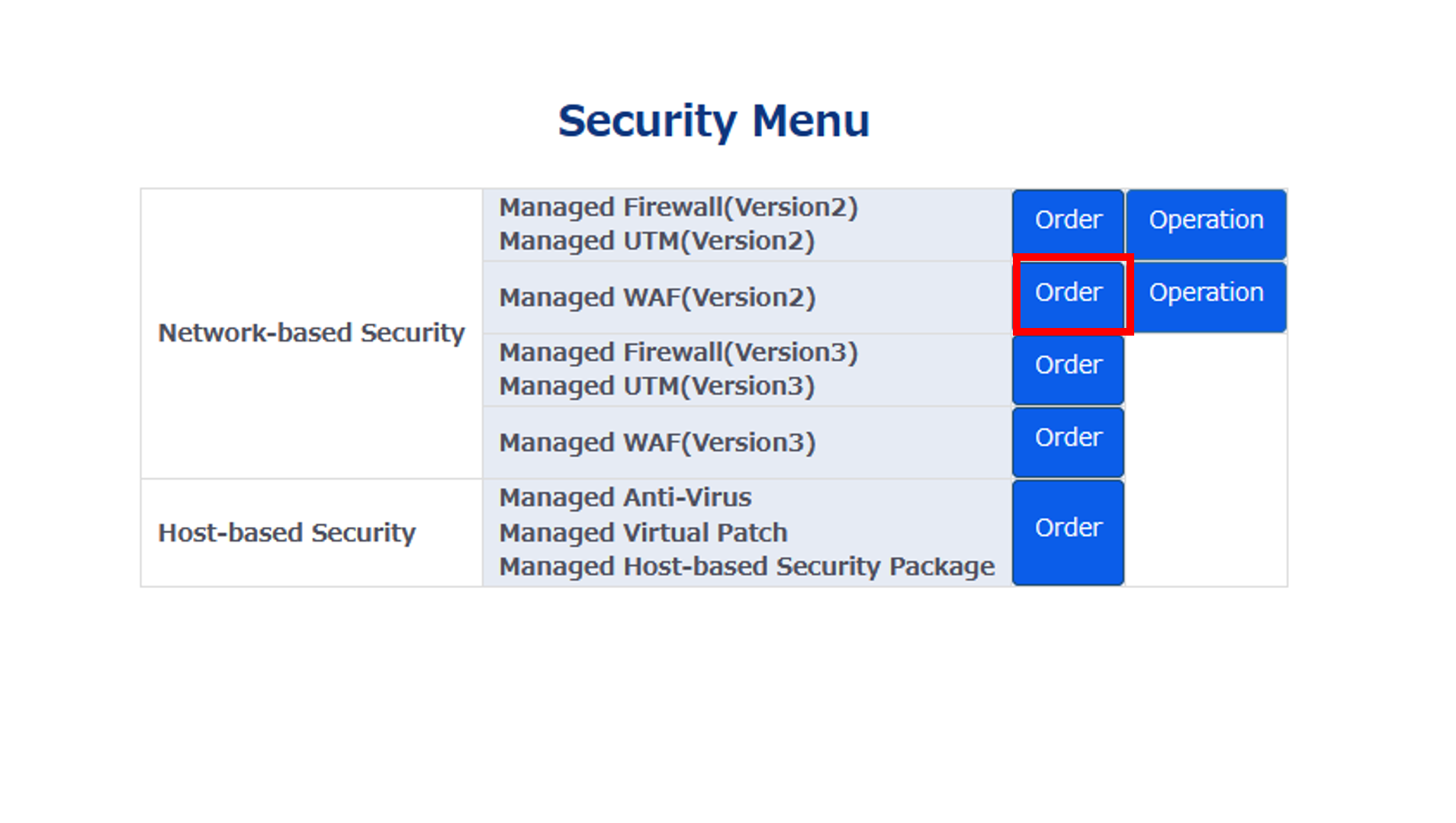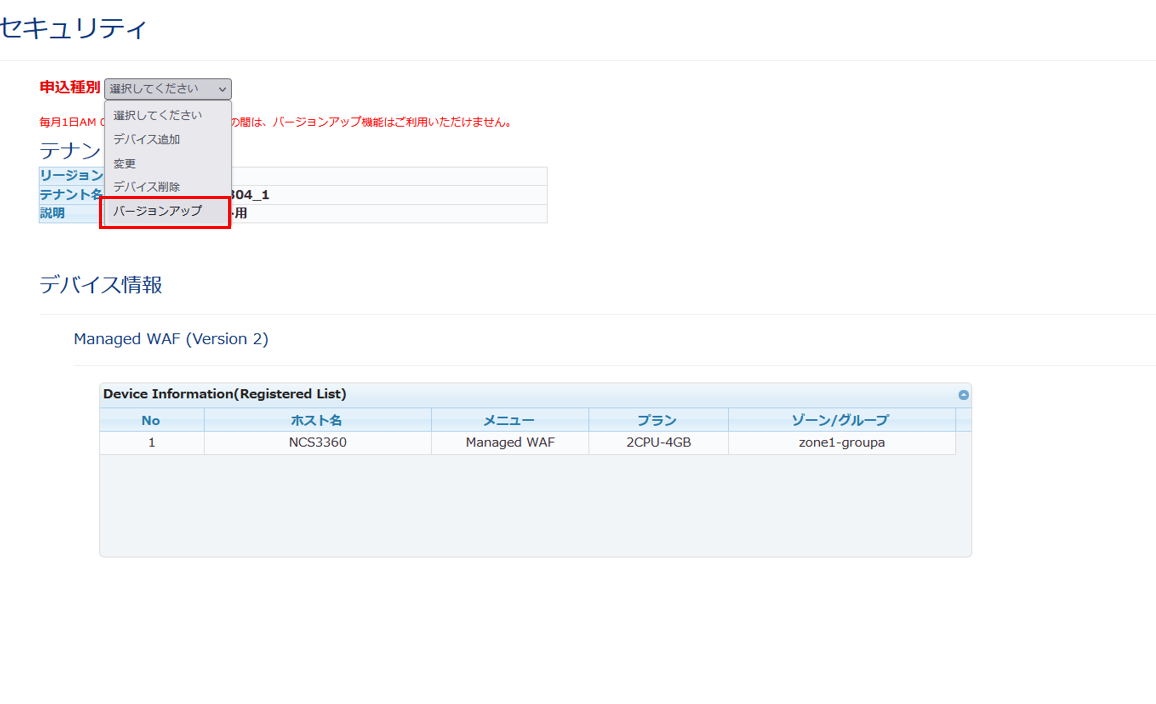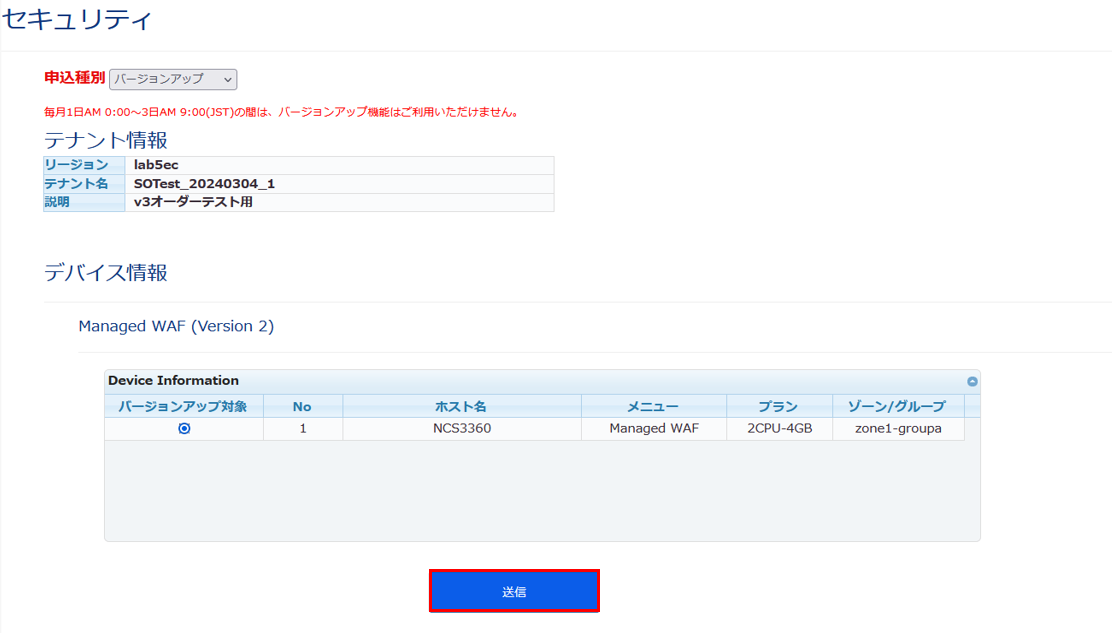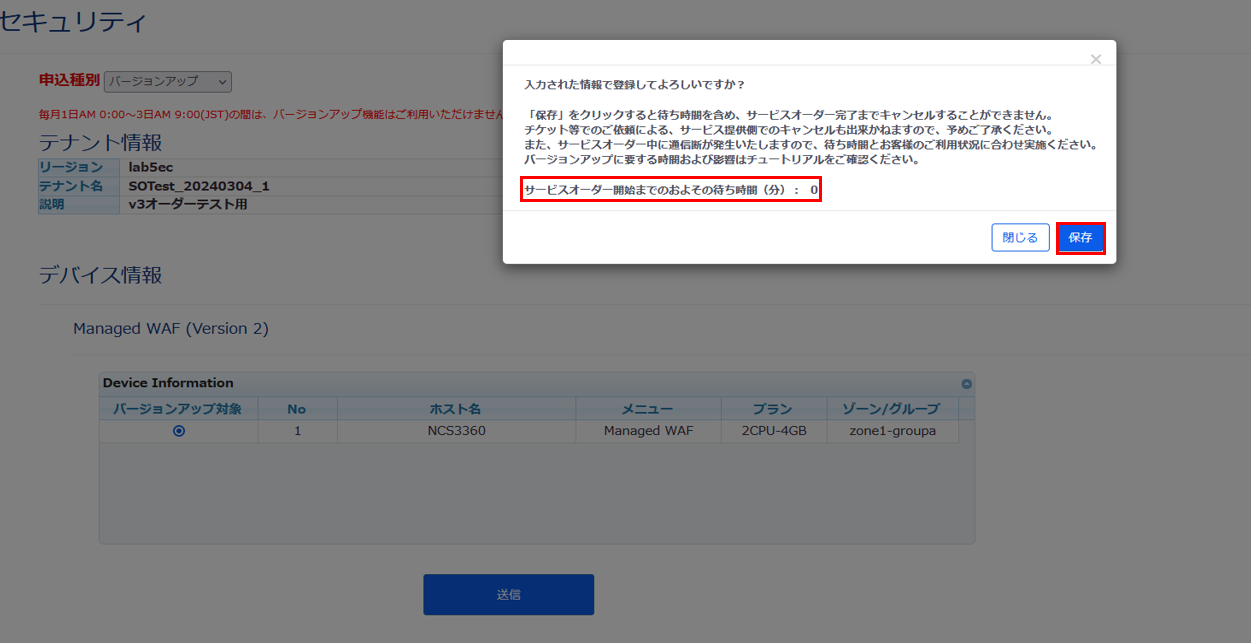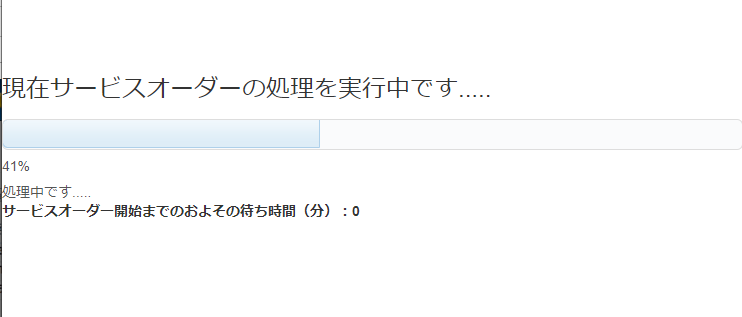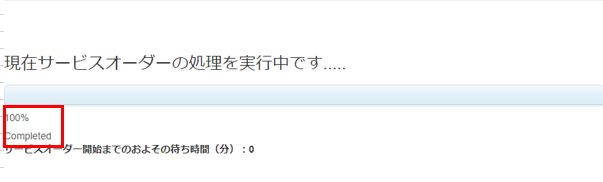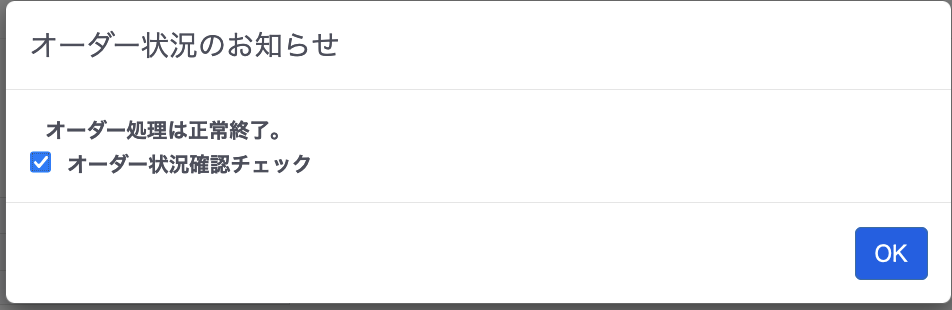1.2.4. デバイスのバージョンアップ¶
Managed WAF(v2) の「バージョンアップ」の手順について説明します。
作成済みのデバイスをバージョンアップする場合に操作してください。
申し込むメニューの「Order」をクリックします。
Order画面が表示されますので、「申込種別」で「バージョンアップ」を選択します
オーダーに必要な項目を指定します。
項目 |
説明 |
|---|---|
バージョンアップ対象 |
バージョンアップ対象のデバイスを選択してください。 |
「送信」をクリックしてください。
- 確認ダイアログが表示されますので、申し込む場合は「保存」をクリックしてください。取り止める場合は「閉じる」をクリックしてください。[サービスオーダー開始までのおよその待ち時間]には、申請いただいたオーダーの処理が開始されるまでの待ち時間を表示しています。
オーダー処理の実行中のポップアップ画面が立ち上がります。(その際、Order画面は、モーダル画面となります。)
- 申し込んだオーダーの処理が完了すると、下記のメッセージが表示されます。その後、ポップアップ画面は自動で閉じ、Order画面がリロードされます。
「オーダー状況のお知らせ」が表示されます。内容を確認後、「オーダー状況確認チェック」にチェックを入れて、「OK」をクリックしてください。
注釈
「オーダー状況確認チェック」には、必ずチェックを入れてください。入れずにダイアログを閉じますと、次にOrder画面に遷移した際にも再び表示されます。
エラーが発生した場合は、弊社にて検知し、完了まで弊社にて対応予定となっております。対応状況についてはチケットで共有させていただきますのでチケットシステムでお問い合わせください。